Guida analitica - Ricerca
Versione Compatibile: Tutte
Data e numero revisione: 03/11/2023, v. 2
Motivazione revisione: Riscrittura del capitolo
Nella sezione Ricerca l'utente può ricercare un documento archiviato all'interno di una categoria specifica.
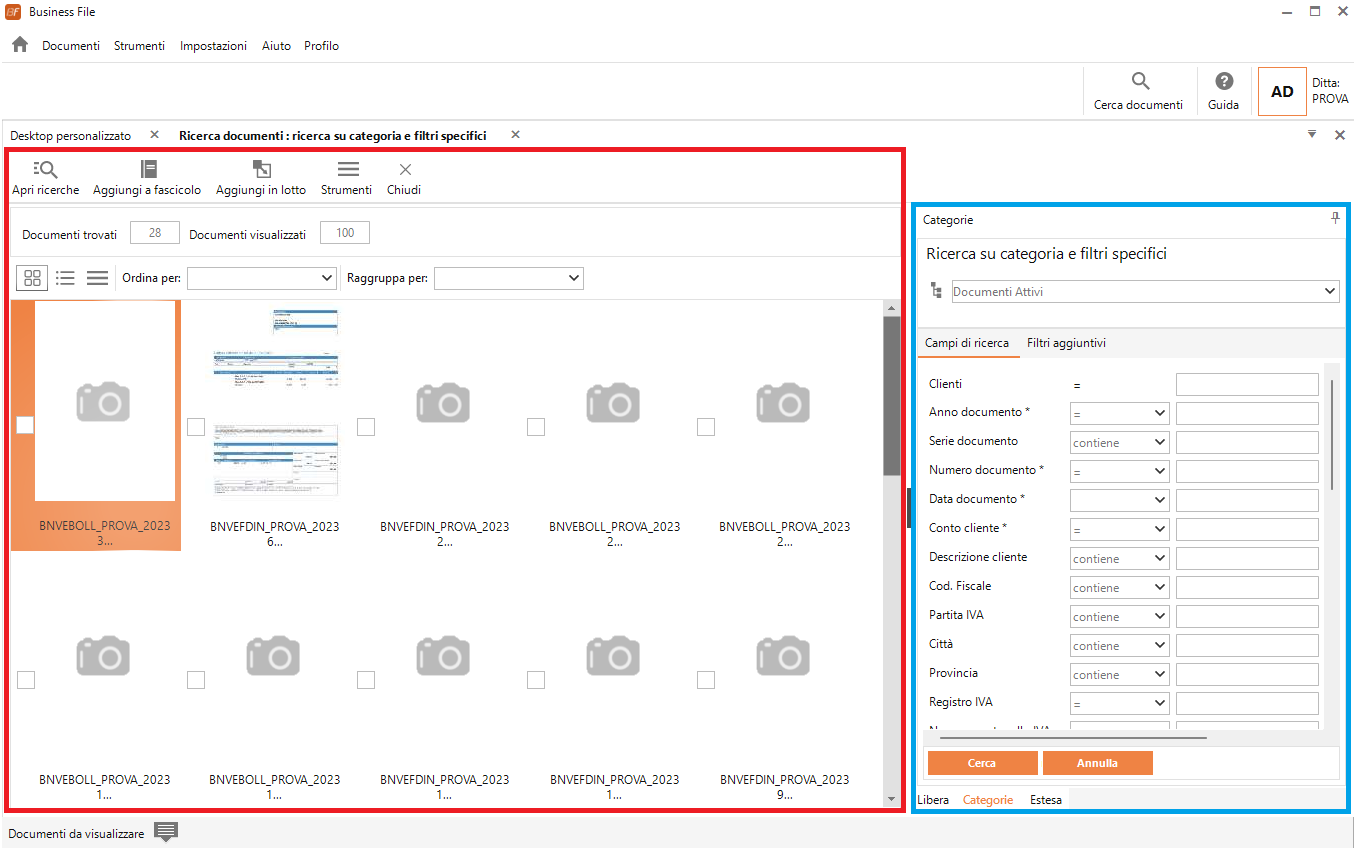
La sezione Ricerca documenti è composta da due parti:
1 - Pannello di selezione del tipo di ricerca (a destra)
In questo pannello, l'utente può impostare i filtri ed effettuare tre tipi di ricerche: Ricerca con testo libero, ricerca su categorie e ricerca estesa.
Ricerca con testo libero
In questo tipo di ricerca, il programma effettuerà una ricerca sui campi di tutte le categorie (o di una di esse selezionata dal menù a tendina) sulla base del testo inserito dall'utente
Ricerca su categorie
Qui il sistema effettuerà una ricerca sulle categorie selezionate dall'utente, raffinata mediante gli appositi filtri presenti nella maschera "Campi di ricerca". Questi filtri possono essere integrati tramite le seguenti opzioni presenti nella tail "Filtri aggiuntivi" :
- Visualizza documenti scaduti: Visualizza i documenti con certificato di firma scaduto o non firmati
- Visualizza solo documenti firmati: Visualizza solo i documenti firmati
- Visualizza solo documenti non firmati: Visualizza solo i documenti non firmati
- Visualizza documenti che non sono collegati a lotti: Visualizza solo i documenti non inseriti nei lotti per la conservazione digitale
- Visualizza revisioni automatiche : Visualizza tutte le revisioni dei documenti (di default viene visualizzata solamente l'ultima revisione)
Ricerca estesa
In questa tipologia sono presenti filtri più avanzati e la possibilità di salvare i filtri ed i risultati della ricerca; tramite il menù strumenti sono disponibili le seguenti funzionalità:
- Nuova ricerca: Inizializza una nuova ricerca
- Elabora ricerca: Una volta inseriti i filtri, elabora la ricerca
- Elimina: Rimuove i filtri creati
- Esporta pacchetto: Crea ed esporta un pacchetto zip contenente i risultati della ricerca
2 - Pannello dei risultati di ricerca (a sinistra)
Qui vengono visualizzati i risultati delle ricerche impostate nel pannello di selezione; tramite le icone  , i risultati potranno essere visualizzati in 3 diverse modalità :
, i risultati potranno essere visualizzati in 3 diverse modalità :
Visualizzazione ad icona
La ricerca mette in evidenza l'anteprima dell'immagine senza altre informazioni.

Visualizzazione con dettaglio
La ricerca, oltre a mostrare l'anteprima del documenti, riporta i dati inseriti negli attributi delle categorie documentali.
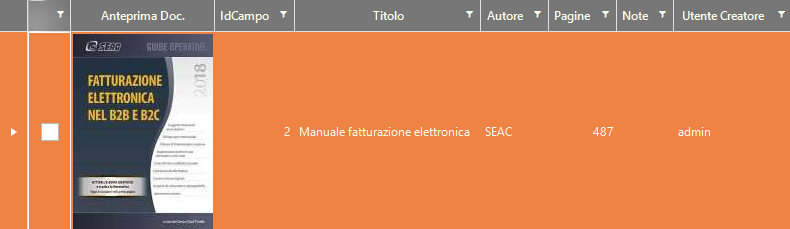
Visualizzazione a lista
La ricerca riporta esclusivamente i dati inseriti negli attributi delle categorie.

Testata e Menù strumenti
Nella testata del documento sono disponibili le seguenti funzionalità:
 : Apre/chiude il pannello contenente i filtri di ricerca
: Apre/chiude il pannello contenente i filtri di ricerca
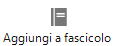 : Aggiunge i documenti selezionati ai fascicoli indicati dall'utente
: Aggiunge i documenti selezionati ai fascicoli indicati dall'utente
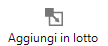 : Aggiunge i documenti selezionati ai lotti per la conservazione digitale
: Aggiunge i documenti selezionati ai lotti per la conservazione digitale
Menù strumenti :
Seleziona tutti → Seleziona tutti i documenti presenti nel pannello dei risultati
Deseleziona tutti → Deseleziona tutti i documenti presenti nel pannello dei risultati
Apri nel visualizzatore → Apre il documento selezionato nel visualizzatore
Elimina → Elimina i documenti selezionati (richiede l'inserimento della password)
Aggiorna attributi da integrazione → Aggiorna gli attributi delle categorie prendendo le informazioni da Business
Aggiorna attributi da fe xml → Aggiorna gli attributi delle categorie prendendo le informazioni dall'xml archiviato (per le fatture elettroniche)
Esporta files → Esporta in locale i documenti selezionati
Firma digitalmente i documenti selezionati → Appone la firma digitale ai documenti selezionati
